A função CALCULATE é uma das mais poderosas e essenciais do Power BI. Se você ainda não está familiarizado com ela, não se preocupe, você veio ao lugar certo. Neste artigo, vamos desvendar o mistério por trás dessa função, explicando quando e como utilizá-la. Ao final, você entenderá por que ela é tão crucial no universo do Power BI.
O que é a função CALCULATE?
Em essência, a função CALCULATE é uma ferramenta de filtragem avançada. Ela permite que você modifique dinamicamente o filtro de contexto em que uma expressão é avaliada. Isso significa que você pode ajustar e refinar suas análises de acordo com as necessidades específicas do seu projeto.
Sintaxe básica da função CALCULATE
A sintaxe básica da função CALCULATE é bastante simples:
CALCULATE([expressão], [filtro1], [filtro2], ...)Onde, [expressão] é a medida ou expressão que você deseja avaliar e [filtro1], [filtro2], etc., são os filtros que você deseja aplicar a essa expressão.
Exemplo prático 1: Modificando o Contexto de Cálculo
Suponha que você deseja calcular o total de vendas de cada produto, mas apenas das vendas dos últimos 90 dias. Nesse caso, você pode aplicar a função CALCULATE com dois filtros.
Total de Vendas por Mês = CALCULATE(SUM(Vendas[Valor]), DATESYTD(Vendas[Data]))Neste exemplo, você usa a função DATESYTD para filtrar as vendas do ano atual. Isso garante a inclusão apenas das vendas relevantes no cálculo da medida.
Exemplo prático 2: Múltiplos Filtros
Suponha que você queira calcular o total de vendas para cada produto, mas apenas para as vendas que ocorreram nos últimos 90 dias. Nesse caso, você pode usar a função CALCULATE com dois filtros:
Total de Vendas nos Últimos 90 Dias = CALCULATE(SUM(Vendas[Valor]), Vendas[Data] >= TODAY() - 90, Vendas[Produto] = "Produto X")Conclusão
A função CALCULATE é uma ferramenta poderosa para manipular o contexto de avaliação de expressões no Power BI. Use-a com sabedoria para obter insights mais precisos e relevantes em seus projetos de análise de dados!
Veja mais conteúdo como esse:
Obrigado por aprender conosco! 🚀🔍
Compartilha conteúdo
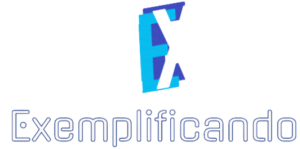

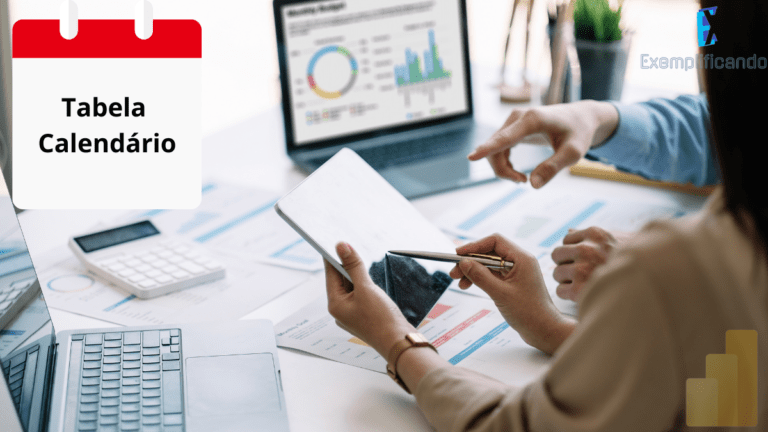





2 Comentários